段落前後の間隔を指定するには
文字間隔と行間隔の設定
最終更新日時:2023/04/03 16:38:25
対象となる段落を選択し、[フォーマット]メニューの[段落]または[ホーム]タブの[段落]グループの![]() [行間]をクリックして[行間のオプション]を選択して、[段落]ダイアログボックスの[間隔]グループの[段落前]または[段落後]に間隔を指定します。段落ダイアログボックスのショートカットキーはoption+command+Mです。
[行間]をクリックして[行間のオプション]を選択して、[段落]ダイアログボックスの[間隔]グループの[段落前]または[段落後]に間隔を指定します。段落ダイアログボックスのショートカットキーはoption+command+Mです。
段落後に間隔を追加
- 対象となる段落を選択するかその段落内にカーソルを移動して[フォーマット]メニューの[段落]を選択します。
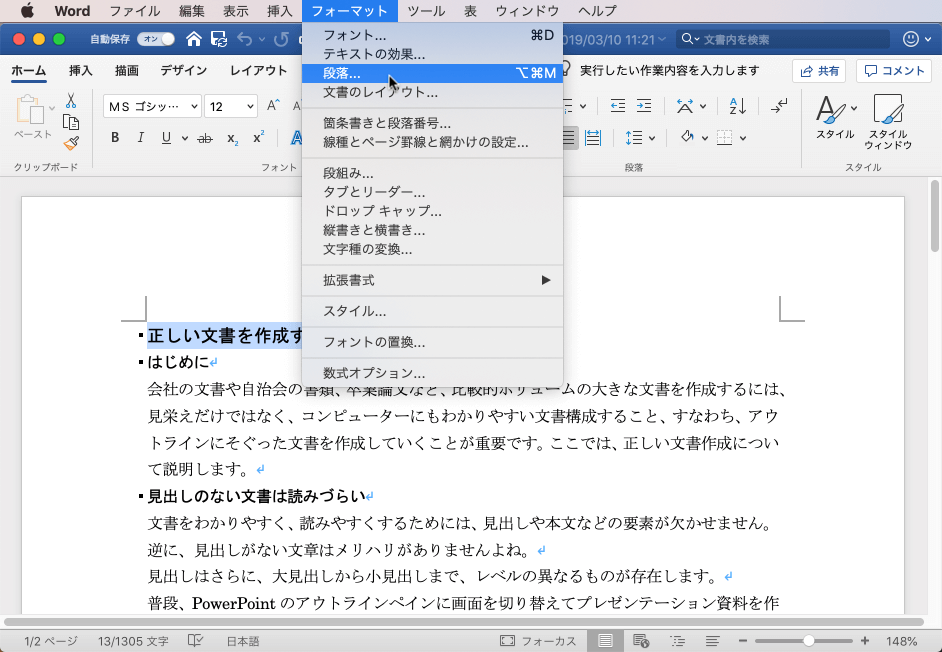
- [段落]ダイアログボックスの[インデントと行間幅]タブが開かれたら[間隔]グループの[段落後]に間隔を指定して[OK]ボタンをクリックします。
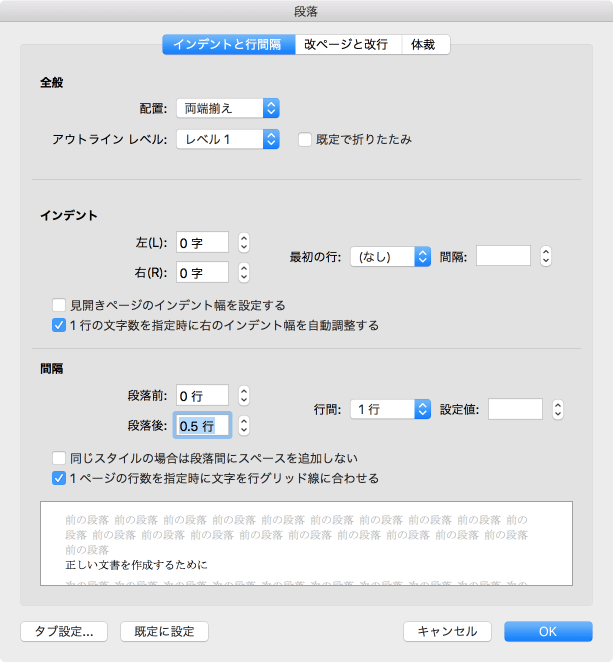
- 段落後に間隔が追加されました。
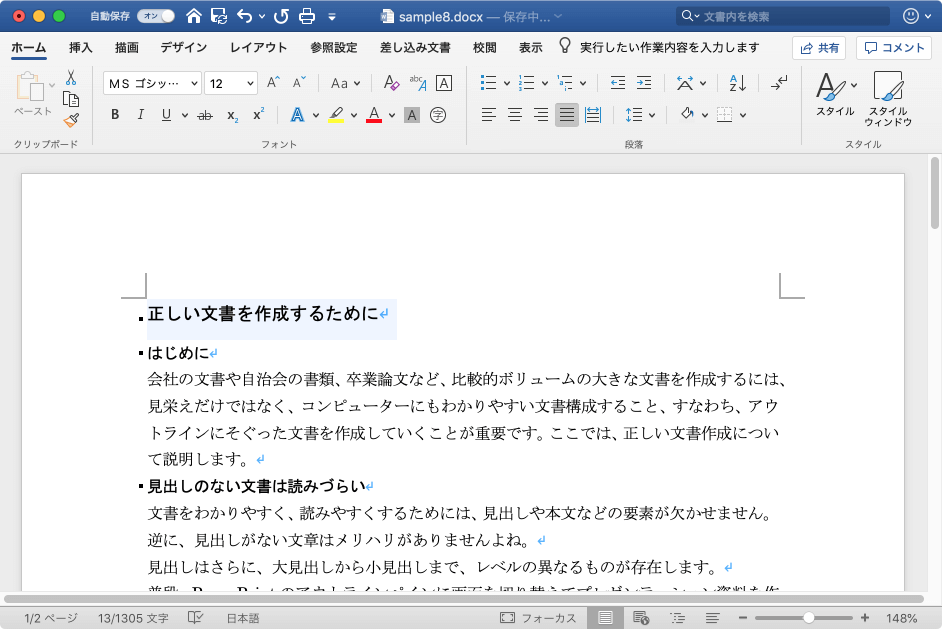
段落前に間隔を追加
- 対象となる段落を選択するかその段落内にカーソルを移動して[段落]グループの
 [行間]をクリックして[行間のオプション]を選択します。
[行間]をクリックして[行間のオプション]を選択します。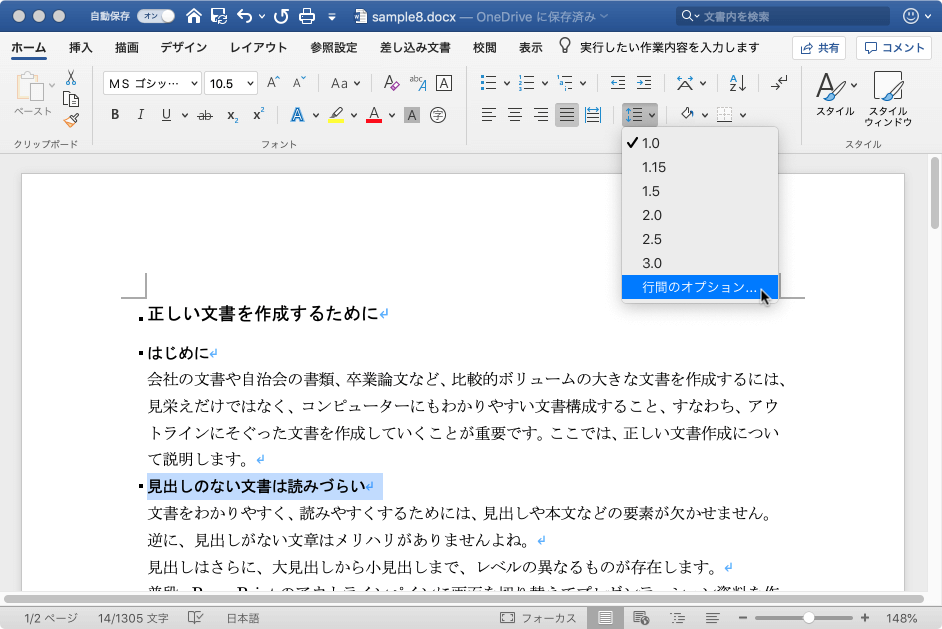
- [段落]ダイアログボックスの[インデントと行間幅]タブが開かれたら[間隔]グループの[段落前]に間隔を指定して[OK]ボタンをクリックします。
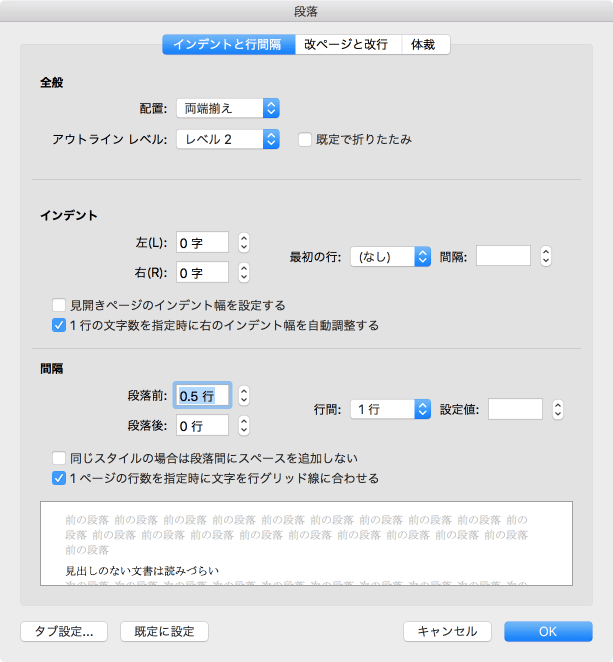
- 段落前に間隔が追加されました。
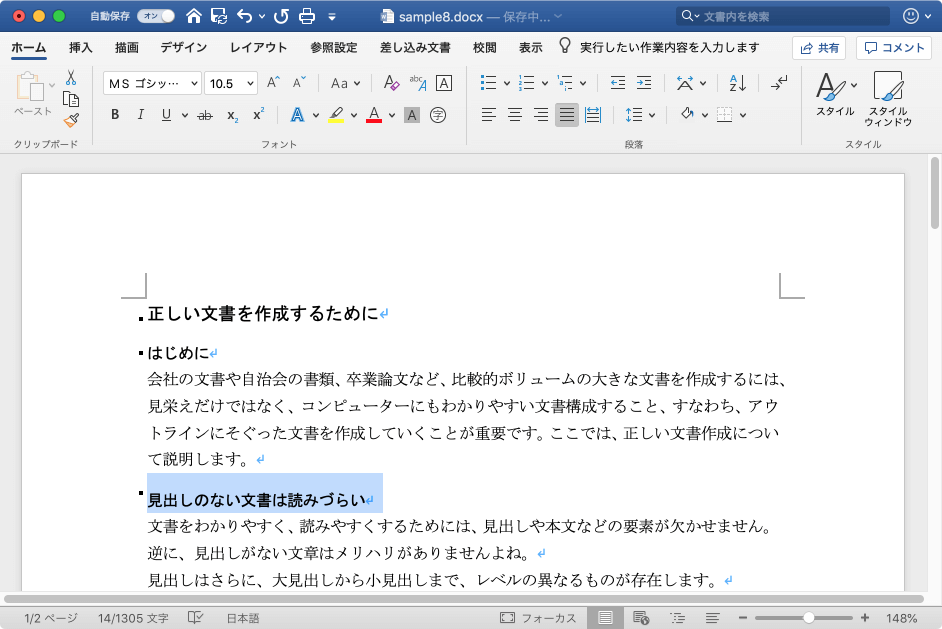
※執筆環境:Microsoft Word for Mac バージョン 16.24
スポンサーリンク
INDEX
異なるバージョンの記事
- Word 2019:選択した段落前後の間隔を指定するには
- Word 2016:段落前後に行単位で間隔を追加するには
- Word 2016 for Mac:段落前後の間隔を指定するには
- Word 2013:段落の間隔を設定するには
- Word 2011:段落前後の間隔を指定するには
- Word 2010:段落前後の間隔を指定するには
- Word 2007:段落前後の間隔を指定するには
- Word for iPad:段落前に間隔を追加するには
- Word for iPad:段落後に間隔を追加するには
- Word for iPhone:段落前に間隔を追加するには
- Word for iPhone:段落後に間隔を追加するには

